ĐỊNH LỀ TRANG CHẴN LẺ - MAILMERGE (TRỘN THƯ)
Bài này thuộc phần 14 của 16 phần trong serie Word 2010
Bài 8: Hôm nay chúng ta sẽ biết cách định lề trang chẵn lẻ, màu trắng và Mail Merge (Trọn thư).
Trộn thư tất cả có trong danh sách, có điều kiện, lá thư và tiết kiệm giấy.
Trộn thư tất cả có trong danh sách, có điều kiện, lá thư và tiết kiệm giấy.
I. Định lề trang chẵn lẻ
1. Công dụng: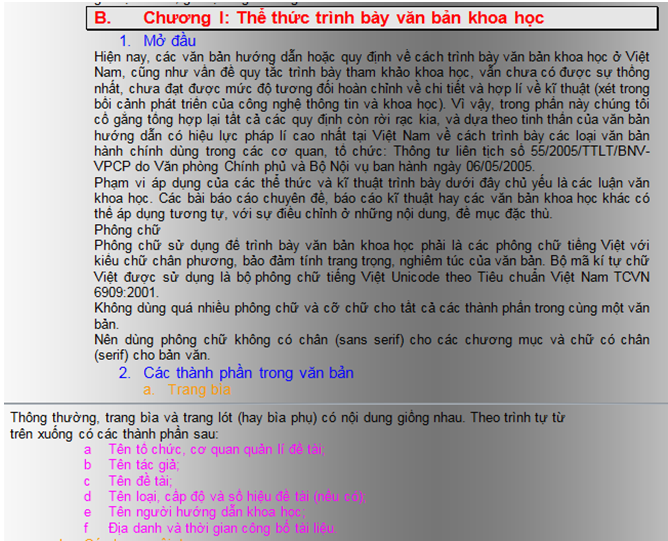
1. Định dạng màu cho trang: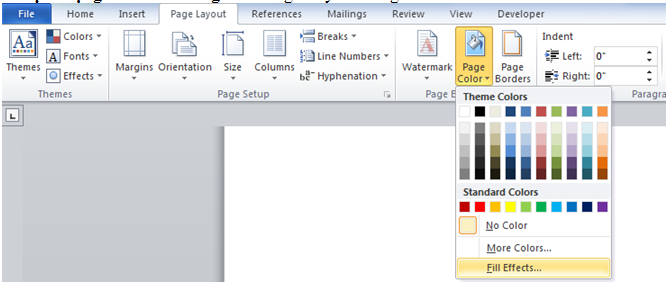
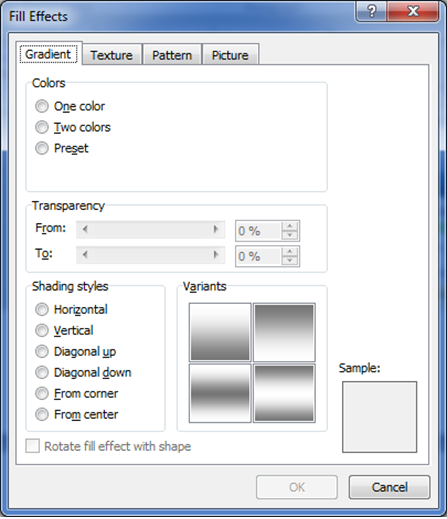
2. Định lề trang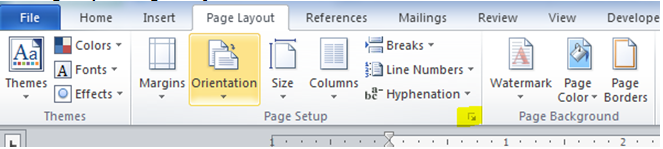
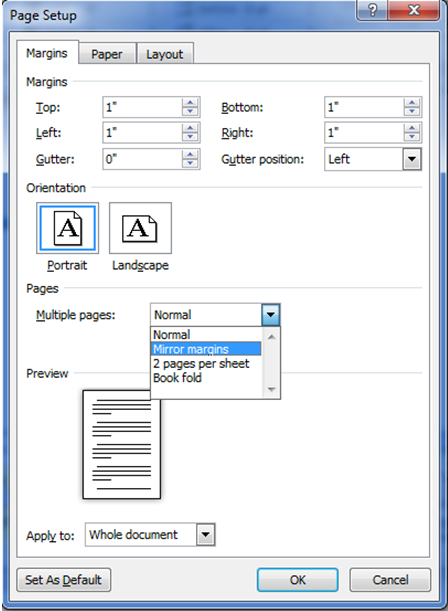
/uploads/news/2017_10/dinh-le-trang-chan-le.rar
II. Mail merge (Trộn thư)
1. Công dụng
2. Cách tạo
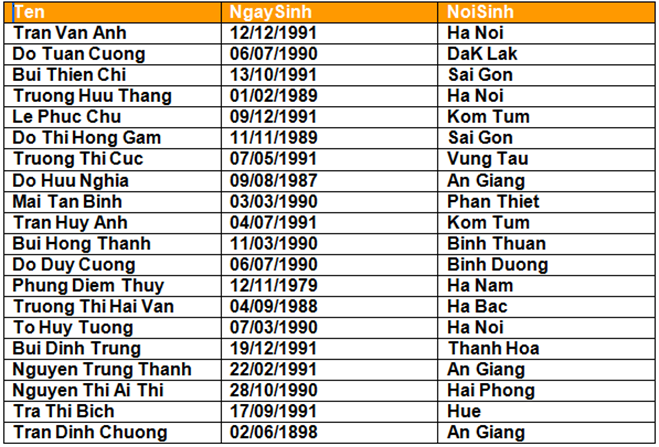
Mẫu trộn thư :

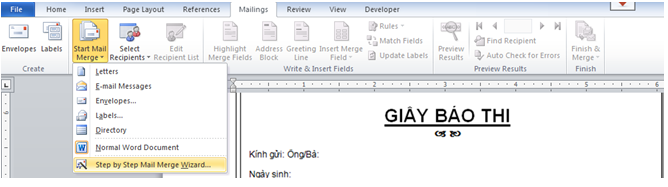
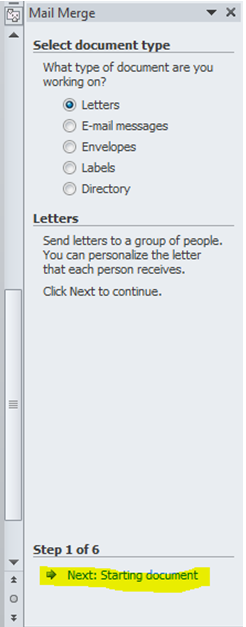
Chọn Next
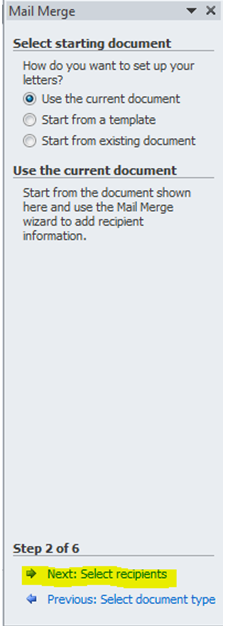
Chọn Next
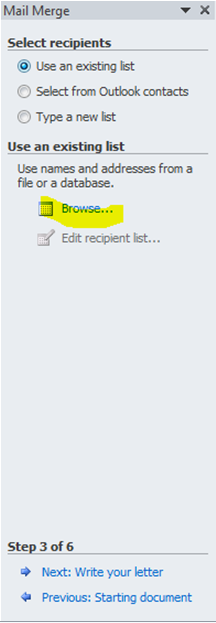
Nhấn Browse.. tìm đến danh sách đã lưu.
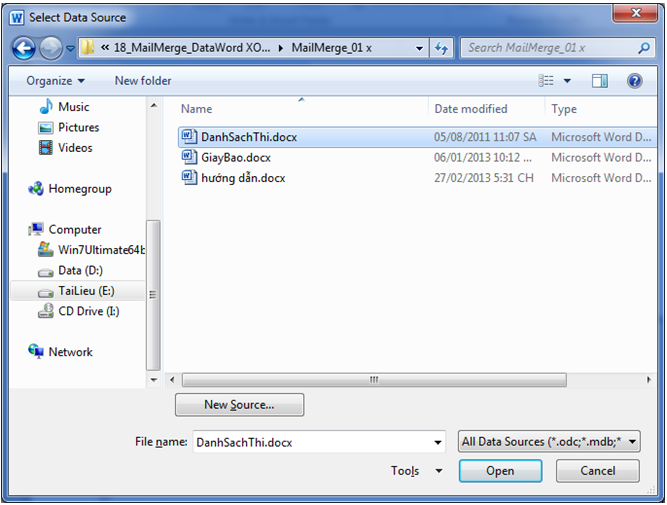
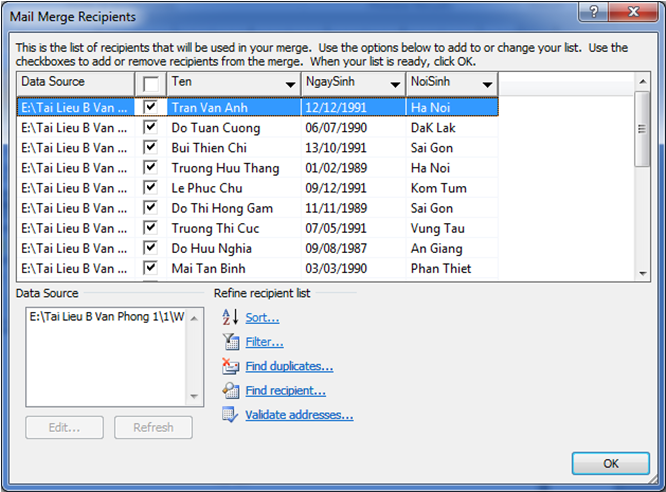
1. Mail Merrge – Advanced (Điều kiện)
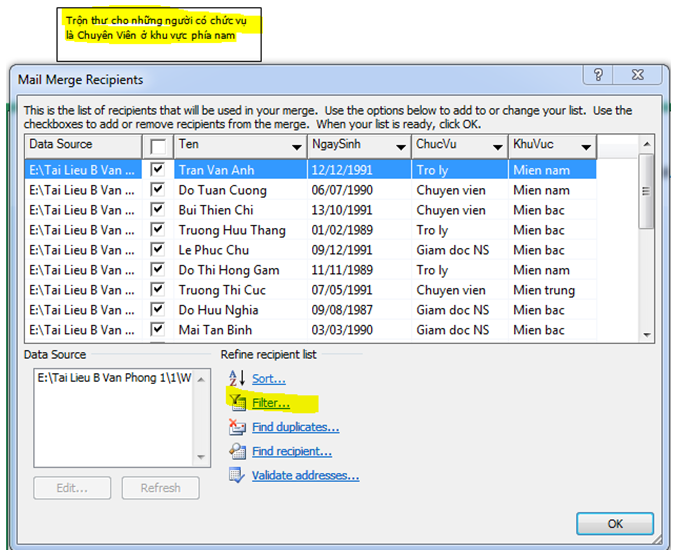
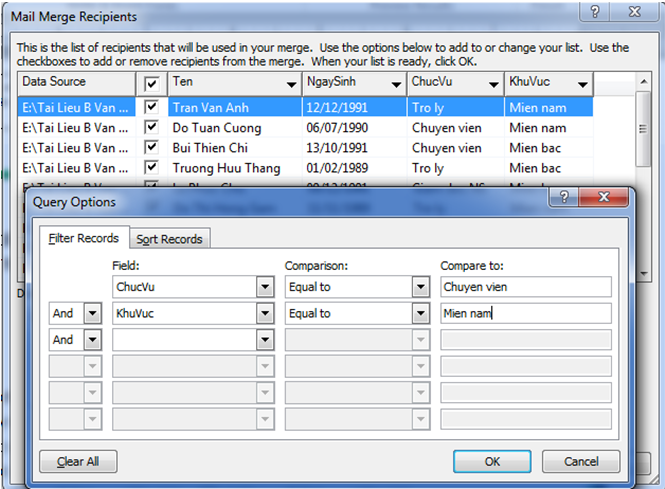
2. MailMerge - IfThenElse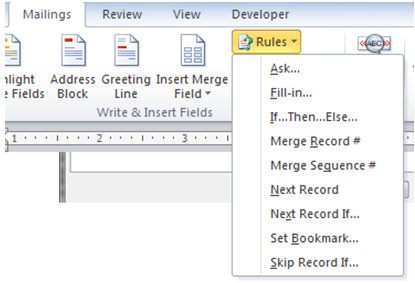
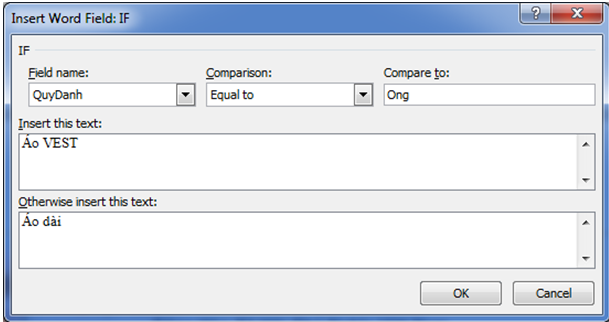
Chú ý : Điều kiên IF…Then…Else phân biệt chữ in chữ thường
3. MailMerge – Next Record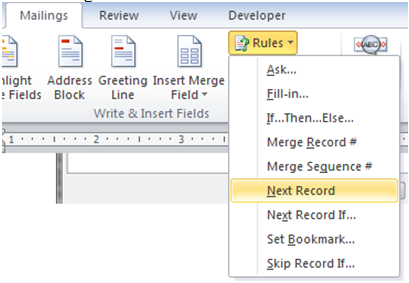
4. Envelopes (Lá thư)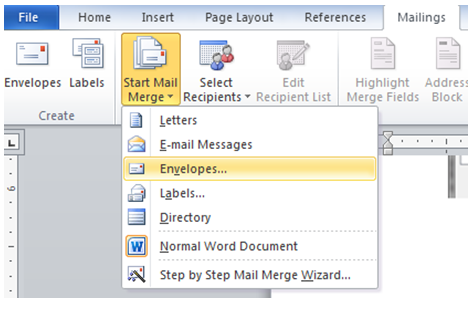
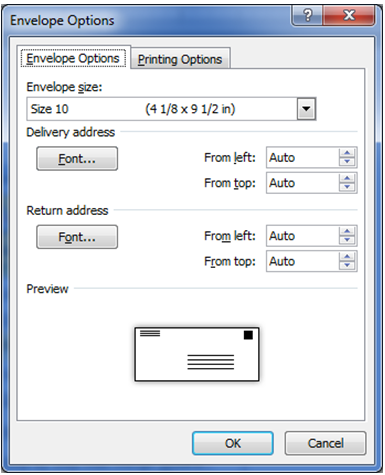
5. MailMerge- Directory (In tiết kiện giấy)
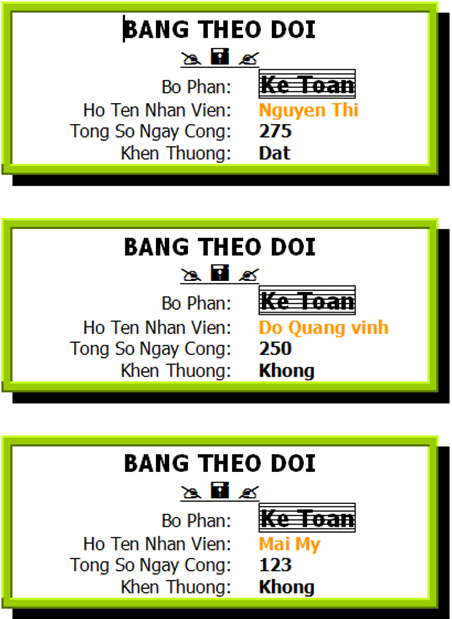
/uploads/news/2017_10/18_mailmerge_dataword-xoxoxo.rar
/uploads/news/2017_10/20_envelopes-xoxox.rar
1. Công dụng:
- Canh lề trang chẵn và trang lẻ làm trang in để đóng tập tài liệu.
- Ta có ví dụ như sau: Trang lẻ thụt lề trái, trang chẵn thụt lề phải và tô màu trang in
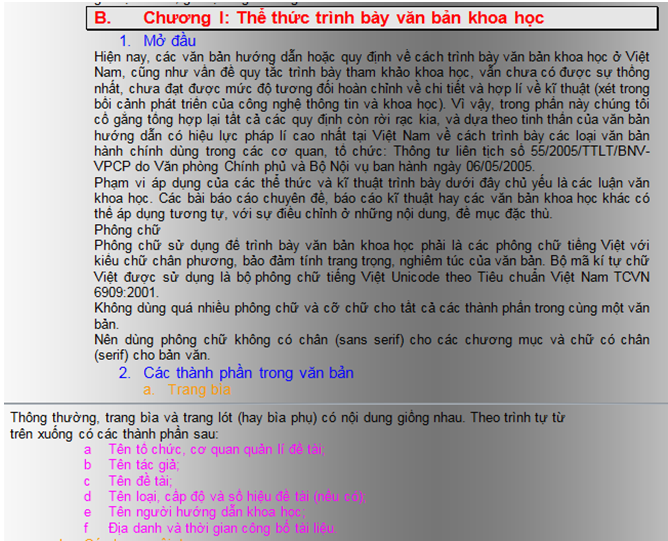
1. Định dạng màu cho trang:
- Vào Page Layout / Page colors / Fill effects /
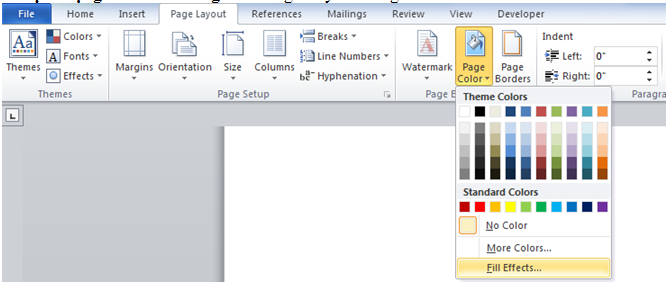
- Hộp thoại Fill Effects xuất hiện
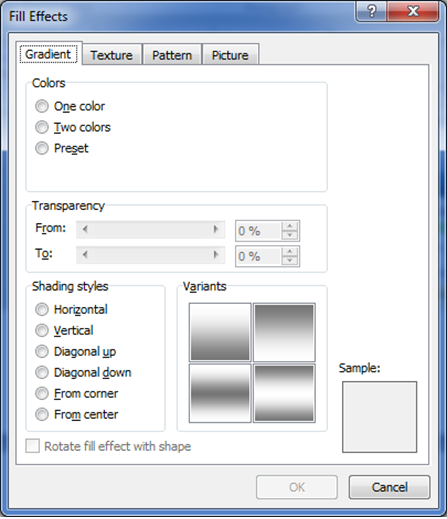
- Colors:
- One color: Một màu
- Two color: Kết hợp hai màu
- Preset: Chọn mẫu màu
- Shading styles: Kiểu màu
2. Định lề trang
- Vào Page Layout/ Page Setup
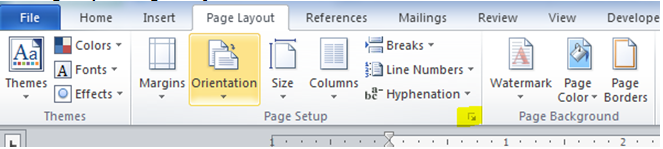
- Cửa sổ Page setup xuất hiện
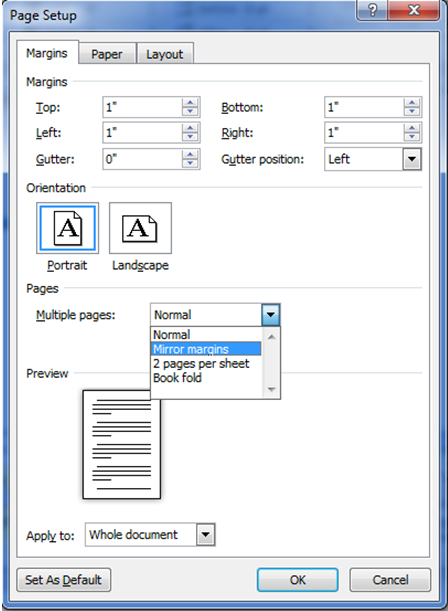
- Margins: Lề trang
- Top: Lề trên
- Bottom: Lề dưới
- Left: Lề trái
- Right: Lề phải
- Orientation: Hướng trang giấy
- Portrait: Trang đứng
- Landscape : Trang ngang
- Multiple pages : Nhiều trang khác nhau
/uploads/news/2017_10/dinh-le-trang-chan-le.rar
II. Mail merge (Trộn thư)
1. Công dụng
- Mail Merge là chức năng soạn thư hàng loạt trong Word 2010, còn được gọi là trộn thư. Bạn có thể cùng lúc tạo nhiều thư với nội dung nhưng khác nhau ở một vài thông tin cụ thể. Thường áp dụng vào làm thẻ dự thi, thơ mời, phiếu lương…
2. Cách tạo
- Để bắt đầu việc trộn thư chúng ta cần phải có danh sách những thông tin cụ thể có thể nguồn từ Word, Excel hay Access
- Phần nôi dụng phải tương ứng với mẫu trộn thư.
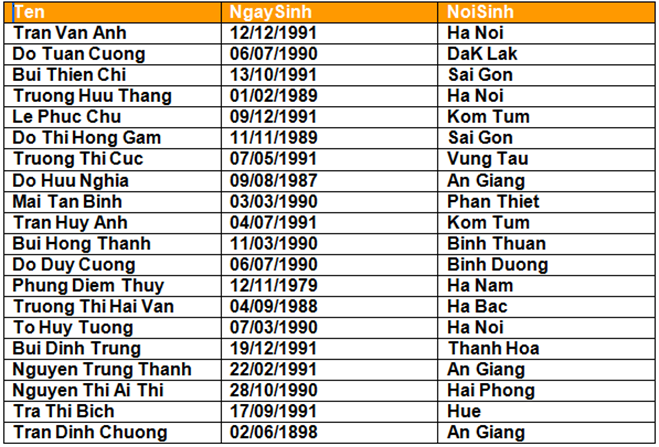
Mẫu trộn thư :

- Từ mẫu Giấy báo thi ta tiến hành như sau :
- Vào Mailings -> Start Mail Merge -> Step by Step Mail Merge Wizard
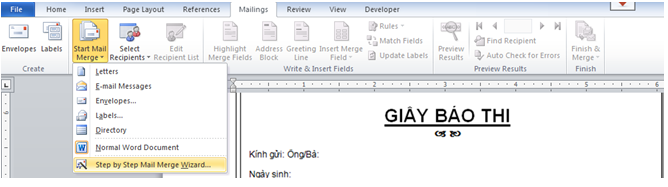
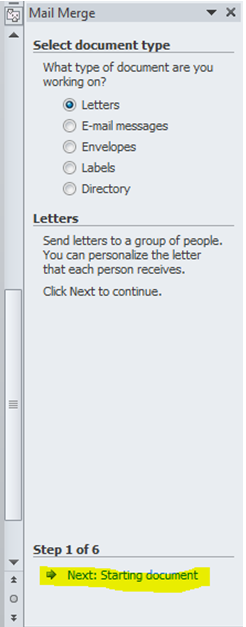
Chọn Next
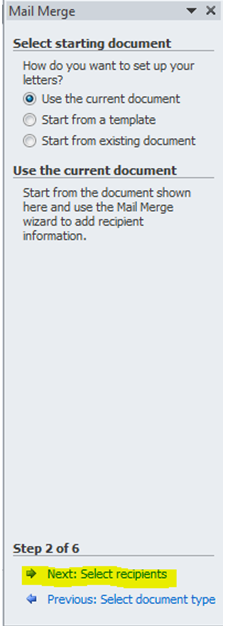
Chọn Next
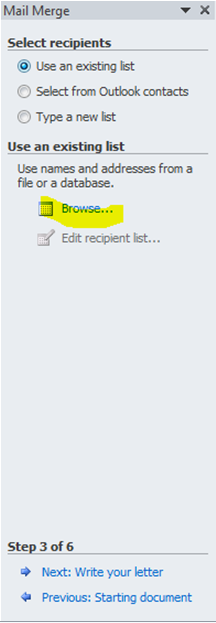
Nhấn Browse.. tìm đến danh sách đã lưu.
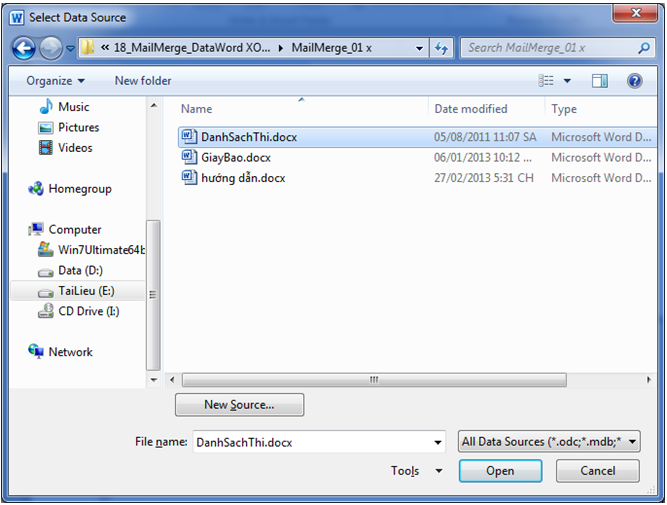
- Cửa sổ danh sách xuât hiện
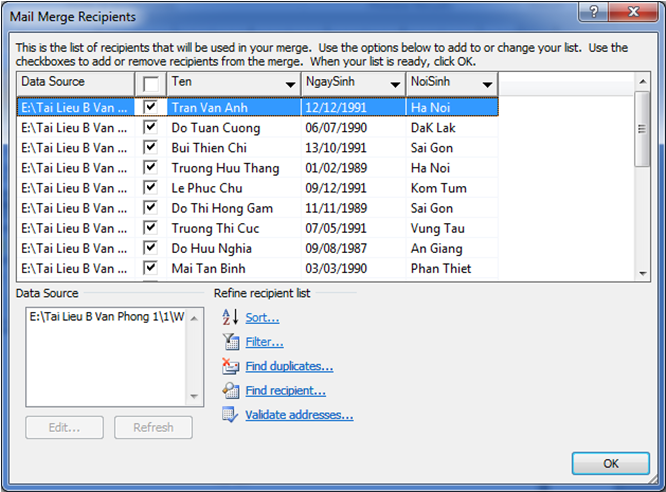
- Nhấn OK
- Đặt con trỏ tại vị trí cần chèn trong giấy báo thi vào Mailings -> Insert Marge Field chèn lần theo thứ tự
1. Mail Merrge – Advanced (Điều kiện)
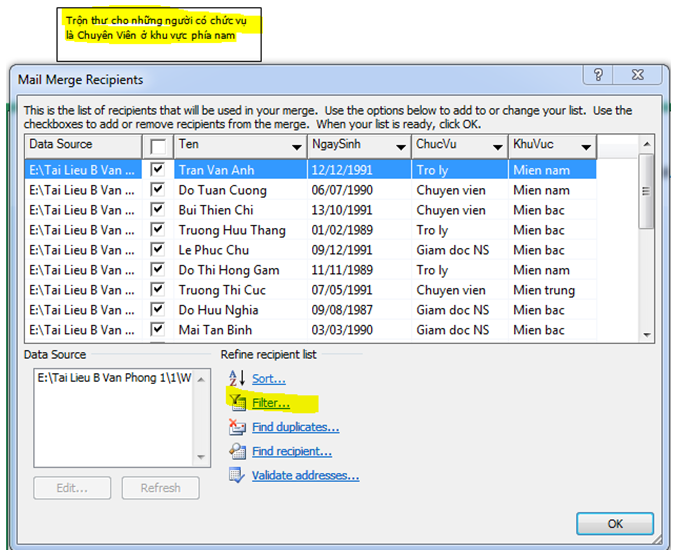
- Nhấn Filter… với điều kiện là Chuyen vien và Mien nam
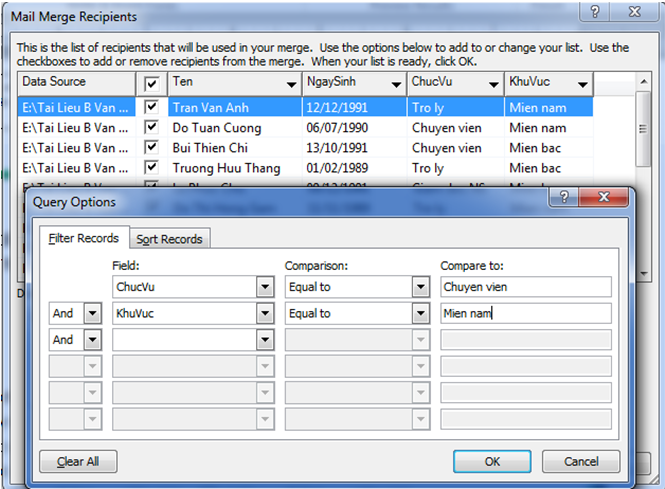
2. MailMerge - IfThenElse
- Đặt con trỏ tại vị trí điều kiện IfThenElse
- Vào Mailing -> Rules -> If…Then…Else
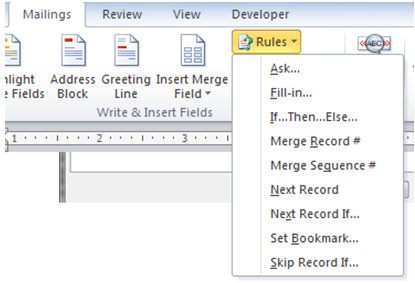
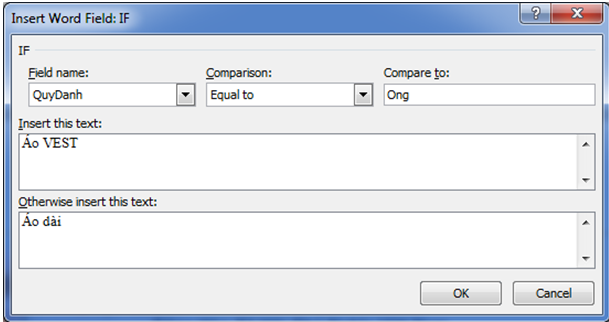
Chú ý : Điều kiên IF…Then…Else phân biệt chữ in chữ thường
3. MailMerge – Next Record
- Xuất ra danh sách xen kẽ nhau
- Vào Mailing -> Rules -> Next Record
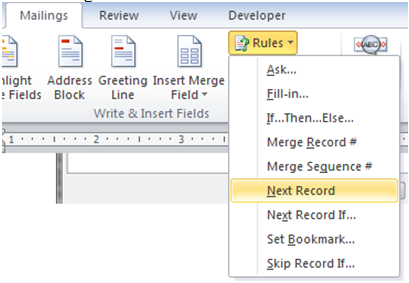
4. Envelopes (Lá thư)
- Vào Mailings -> Start Mail Merge - >Envelopes
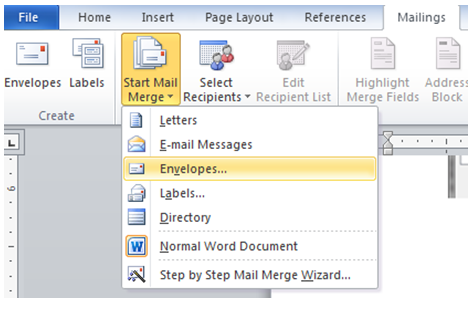
- Cửa sổ Envelope Option xuất hiện
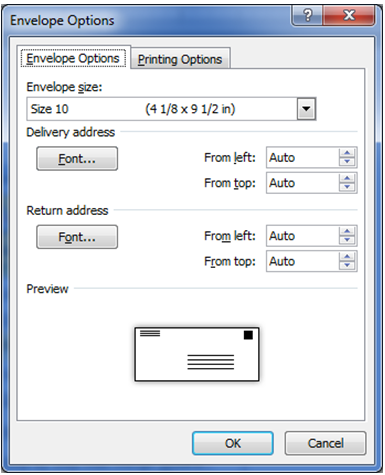
- Sau đó làm tương tự như các phần trên.
5. MailMerge- Directory (In tiết kiện giấy)
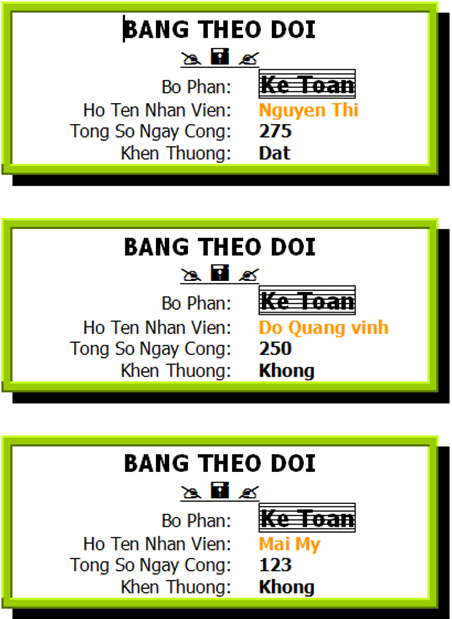
- MailMerge- Directory in nhiều danh sách trên 1 trang Word.
- Sau khi làm xong 1 thơ mời hay giấy báo thi bạn Enter xuống 2-3 lần
- Vào Mailings -> Strat Mail Merge - >Directory
/uploads/news/2017_10/18_mailmerge_dataword-xoxoxo.rar
/uploads/news/2017_10/20_envelopes-xoxox.rar
Tác giả bài viết: Minh Lợi
KẾT XUẤT DỮ LIỆU - FRAMES Tiếp theo >>
Có liên quan
Ý kiến bạn đọc


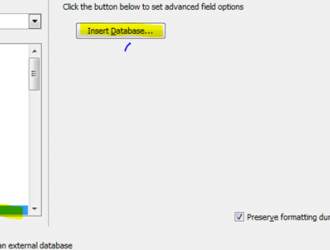

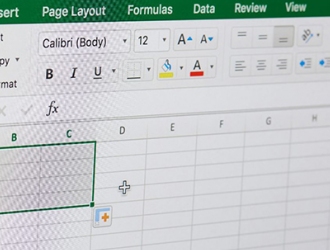
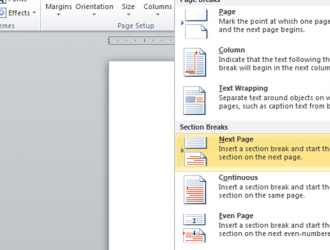
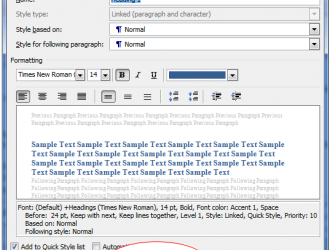
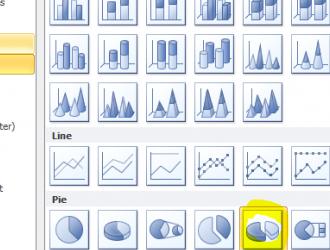
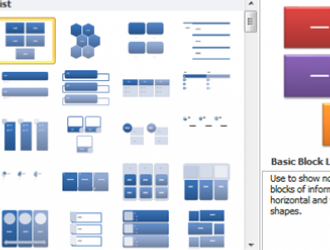

@Đinh Văn Hoan
@Cao Minh
@Thiết kế nhà đẹp mới
giúp với ạ
dactuan2001cvb@gmail.com